如何在Debian上卸载MySQL
资源类型:10-0.net 2025-06-27 15:16
卸载mysql debain简介:
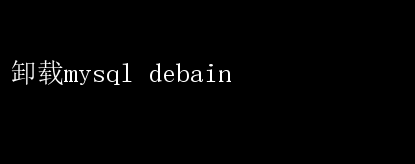
彻底卸载MySQL从Debian系统:详尽指南 在使用Linux操作系统,特别是Debian及其衍生版(如Ubuntu)时,MySQL作为广泛使用的开源关系型数据库管理系统,常常会被安装和使用
然而,在某些情况下,你可能需要卸载MySQL,例如因为版本升级、更换数据库系统,或是简单的资源清理
卸载MySQL看似简单,但实际上需要细致的操作,以确保所有相关组件和配置文件都被彻底移除,避免残留文件影响系统性能或导致未来的冲突
本文将以有说服力的语气,详细指导你如何在Debian系统上彻底卸载MySQL
一、卸载MySQL软件包 卸载MySQL的第一步是通过Debian的包管理器`apt`来移除MySQL相关的软件包
打开终端,输入以下命令: bash sudo apt-get purge mysql-server mysql-client mysql-common mysql-server-core- mysql-client-core- 这里的`purge`选项不仅会移除软件包,还会删除配置文件
`mysql-server`和`mysql-client`是最主要的MySQL软件包,而`mysql-common`、`mysql-server-core-和mysql-client-core-`则包含了MySQL的一些公共文件和核心库
使用通配符``是为了确保移除所有版本的相关软件包
二、删除MySQL数据和配置文件 仅仅卸载软件包并不足以完全清除MySQL的痕迹
MySQL在安装过程中会在系统上创建多个目录和文件,用于存储数据库数据、日志文件以及配置文件
为了彻底卸载MySQL,你需要手动删除这些文件和目录
1. 删除数据目录 MySQL默认的数据目录是`/var/lib/mysql`,这个目录包含了所有的数据库文件
使用以下命令删除该目录及其内容: bash sudo rm -rf /var/lib/mysql 警告:执行上述命令将永久删除`/var/lib/mysql`目录下的所有文件,请确保你不再需要这些数据
2. 删除配置文件 MySQL的配置文件通常位于`/etc/mysql/`目录下
使用以下命令删除该目录及其内容: bash sudo rm -rf /etc/mysql/ 此外,还应检查`/etc/`目录下是否有其他MySQL相关的配置文件,如`/etc/my.cnf`或`/etc/mysql/conf.d/`,并相应删除
3. 删除日志文件 MySQL的日志文件可能位于`/var/log/mysql/`目录下
同样,使用以下命令删除该目录及其内容: bash sudo rm -rf /var/log/mysql/ 4. 检查并删除其他潜在文件 MySQL可能还在系统上留下了其他文件或目录,例如运行时的socket文件、启动脚本等
你可以使用`find`命令来搜索与MySQL相关的文件: bash sudo find / -namemysql 根据搜索结果,手动删除这些文件或目录
注意,在删除前请仔细检查,确保不会误删其他重要文件
三、更新包列表和清理残留 在删除了所有MySQL相关的文件和目录后,更新你的包列表并清理残留的包数据是一个好习惯
这可以通过以下命令完成: bash sudo apt-get update sudo apt-get autoremove sudo apt-get autoclean `apt-get update`会更新你的包列表信息,确保你获取到的是最新的软件包信息
`apt-get autoremove`会自动删除那些被自动安装但现在不再需要的软件包
`apt-get autoclean`则会清理掉本地仓库中那些已经过时的软件包文件,释放磁盘空间
四、验证卸载是否彻底 完成上述步骤后,你应该验证MySQL是否已经被彻底卸载
你可以通过以下几种方式来确认: 1. 检查软件包列表 使用`dpkg -l | grep mysql`命令来检查是否还有任何MySQL相关的软件包被安装: bash dpkg -l | grep mysql 如果没有输出任何结果,说明MySQL软件包已经被彻底移除
2. 检查文件和目录 再次使用`find`命令来搜索与MySQL相关的文件和目录,确保没有任何残留: bash sudo find / -namemysql 2>/dev/null 这里的`2>/dev/null`是将错误信息重定向到空设备,以避免因为权限问题导致的错误信息干扰搜索结果
3.尝试启动MySQL服务 尝试启动MySQL服务,看是否会报错
如果MySQL已经被彻底卸载,你应该会看到类似“service not found”的错误信息: bash sudo service mysql start 或者,对于使用`systemd`的系统,你可以尝试: bash sudo systemctl start mysql 如果系统提示MySQL服务未找到或无法启动,说明MySQL已经被成功卸载
五、处理可能的依赖问题 在卸载MySQL的过程中,你可能会遇到一些依赖问题
例如,某些软件包可能因为MySQL的卸载而无法正常工作
为了处理这些问题,你可以尝试以下步骤:
1.重新安装依赖软件包
如果某个软件包因为MySQL的卸载而无法正常工作,你可以尝试重新安装它,并让`apt`自动解决依赖问题:
bash
sudo apt-get install --reinstall